
재택근무로 업무를 보다 보면 원격 제어가 필요한 경우가 많은데 이러한 원격 제어 프로그램으로 RemoteCall, 크롬 원격 프로그램, TeamViewr (팀뷰어) 등이 있지만 오늘은 무료로 사용할 수 있는 AnyDesk 사용법을 알아보려고 합니다.
AnyDesk의 장점은 아래와 같습니다.
- 무료 사용
- 준수한 성능
- 간편한 설치와 사용법
AnyDesk로 PC 간 제어도 가능하고 모바일 간 제어도 가능합니다. 그중에서 오늘은 PC로 모바일 기기를 제어하는 방법을 알아보겠습니다. (해당 방법에서 기기만 변경하여 응용이 가능합니다.)
목차
AnyDesk 사용 방법
PC 세팅
빠른 원격 데스크톱 애플리케이션 – AnyDesk
AnyDesk 원격 근무 보고서 세계 최고의 원격 데스크톱 소프트웨어 공급업체 중 하나인 AnyDesk가 2022년 원격 작업 현황을 조사한 보고서를 발표했습니다.
anydesk.com
[1] 위의 홈페이지에 접속하여 "지금 다운로드하기" 클릭

[2] 자신에게 맞는 플랫폼 선택하여 다운로드하기 (여기서는 Window를 기준)

[3] exe 파일 실행하기 (아래는 실행 화면)

여기까지 하면 PC에서 세팅은 끝납니다. 여기서 파란색 박스 안에 있는 숫자 9자리는 원격 접속을 하기 위해 필요한 주소 값이라고 생각하시면 됩니다.
모바일 세팅
[1] 각 스토어 (구글 플레이 스토어나 앱 스토어)에서 AnyDesk 앱을 다운로드합니다.

[2] AnyDesk 앱을 실행해 줍니다. 파란색 박스 부분이 모바일 원격을 위한 9자리 숫자 주소 값입니다.

PC로 모바일 원격 제어
[1] 모바일에 있는 id 숫자 9자리를 해당 칸에 입력 후 enter를 눌러줍니다.

[2] 이후 모바일에서 승인을 해줍니다.

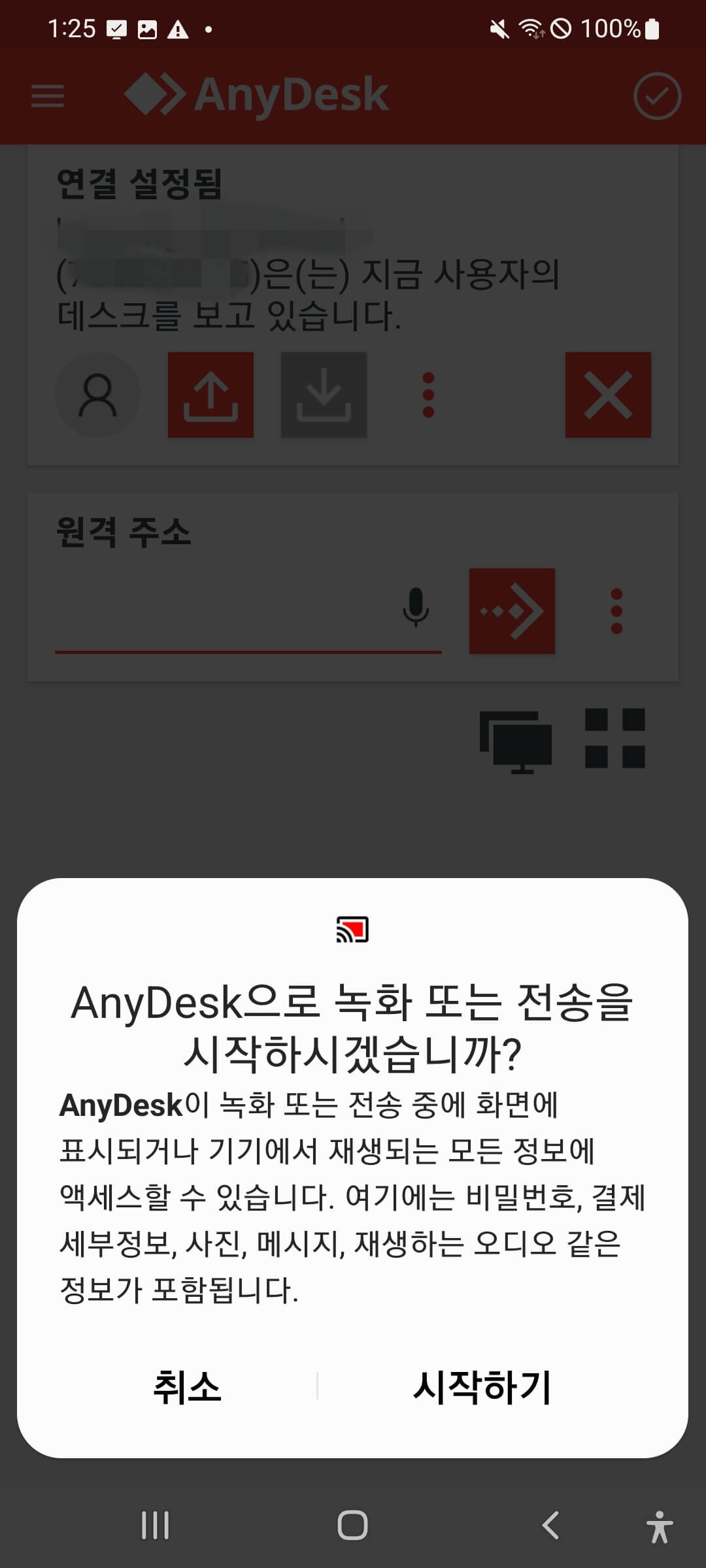
[3] 이제 PC에서 원격 제어를 하면 됩니다.

모바일로 PC 원격 제어
반대로 모바일에서 PC에 있는 9자리 숫자 주소를 입력하면 PC에서 아래와 같은 화면이 뜨면서 승인을 눌러줍니다.

승인을 하면 아래와 같이 모바일로 PC를 원격 제어할 수 있습니다.




